Как включить новый Проводник с вкладками в Windows 11 Build 25136
Сегодня Microsoft официально объявила, что они открывают вкладки File Explorer для инсайдеров на канале Dev с Windows 11 Build 25136. Но они используют постепенное развертывание функций, поэтому не все видят это после обновления до этой сборки. Если у вас еще нет нового проводника, следуйте инструкциям в этой сборке, чтобы включить его.
Рекламное объявление
Таким образом, сборка 25136, начинающаяся во вкладках в проводнике, должна быть включена по умолчанию. Благодаря этому изменению вы можете открывать несколько папок в одном окне Проводника и переключаться между ними одним щелчком мыши. Вкладки появляются в строке заголовка окна, подобно веб-браузерам.
Он также имеет переработанную левую область (панель навигации) с тремя разделами. В верхнем находятся «Дом» и «OneDrive», в среднем — закрепленные и часто используемые папки, а в самом низу — классические значки, такие как «Этот компьютер», «Сеть» и т. д.

Вот как включить вкладки в проводнике в Windows 11 Build 25136, если у вас их нет.
Включить вкладки в проводнике в Windows 11 Build 25136
- Загрузите последнюю версию ViveTool с Гитхаба.
- Извлеките загруженный ZIP-архив в удобное место, например c:\Виветул.
- Теперь щелкните правой кнопкой мыши Начинать кнопку и выберите Бежать (или нажмите Победить + р), чтобы открыть Бежать окно.
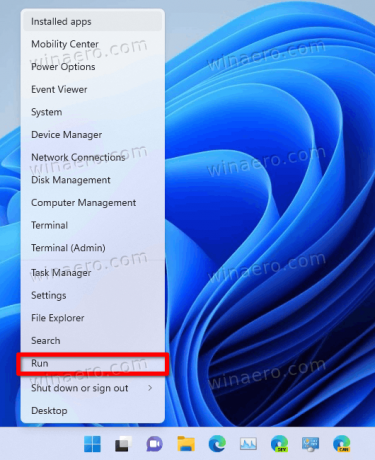
- Тип
cmd.exeи нажмите Ctrl + Сдвиг + Войти открыть Командная строка от имени администратора. - В командной строке введите
c:\vivetool\vivetool.exe addconfig 37634385 2и ударил Войти.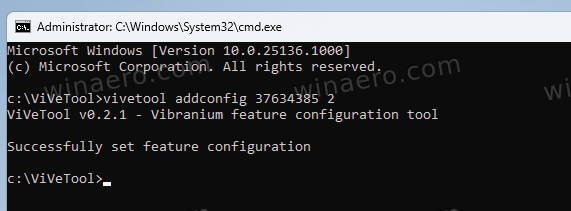
- После того, как вы увидите сообщение об успешном выполнении команды, перезагрузите компьютер.
Теперь у вас есть вкладки в проводнике вместе с обновленной панелью навигации.
Если вы не довольны изменением, например. вам не нравится внешний вид приложения Explorer или оно вызывает некоторые проблемы, его легко отменить.
Снова запустите командную строку от имени администратора и введите следующую команду:
c:\vivetool\vivetool.exe delconfig 37634385
После перезапуска Windows 11 вкладки проводника снова станут скрытыми.
Вот и все.
Если вам понравилась эта статья, пожалуйста, поделитесь ею с помощью кнопок ниже. Это не потребует от вас многого, но поможет нам расти. Спасибо за поддержку!
